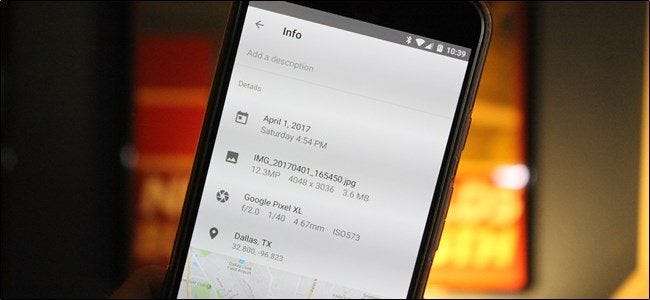
LIÊN QUAN: Dữ liệu EXIF là gì và Làm cách nào để xóa dữ liệu khỏi ảnh của tôi?
Dữ liệu EXIF của ảnh rất hữu ích để xem thông tin thích hợp về một bức ảnh: tốc độ cửa trập, khẩu độ, thời gian phơi sáng, thời gian chụp, vị trí địa lý — danh sách này cứ tiếp tục. Việc kiểm tra loại thông tin này trực tiếp từ điện thoại của bạn rất đơn giản — chỉnh sửa (hoặc xóa) nó cũng vậy.
Cách xem dữ liệu EXIF trên Android
Nếu bạn muốn xem siêu dữ liệu EXIF của ảnh ở dạng đơn giản nhất, bạn thực hiện cách tiếp cận đơn giản nhất để làm như vậy. Chúng tôi sẽ sử dụng Google Ảnh để xem thông tin này, vì nó phổ biến trên các thiết bị Android vào thời điểm này.
Hãy tiếp tục và kích hoạt ứng dụng Ảnh. Nếu bạn chưa bao giờ sử dụng nó trước đây, bạn sẽ phải chạy qua một quy trình thiết lập ngắn gọn, nơi bạn sẽ định cấu hình các tùy chọn sao lưu, nhưng đó là về nó.

Sau khi ứng dụng mở sẵn sàng hoạt động, hãy mở một bức ảnh.
Ở cuối màn hình ảnh, bạn sẽ thấy bốn tùy chọn: chia sẻ, chỉnh sửa, thông tin và xóa. Hãy tiếp tục và nhấn vào nút “Thông tin” — đó là chữ “i” nhỏ trong một vòng tròn.

Bạn sẽ thấy dữ liệu EXIF của ảnh được hiển thị ở định dạng đẹp, dễ đọc, bao gồm các dữ liệu sau:
- Ngày và giờ thực hiện
- Tên hình ảnh, kích thước và độ phân giải
- Tên máy ảnh, khẩu độ, thời gian phơi sáng, tiêu cự và ISO
- Dữ liệu vị trí, vĩ độ / kinh độ và bản đồ
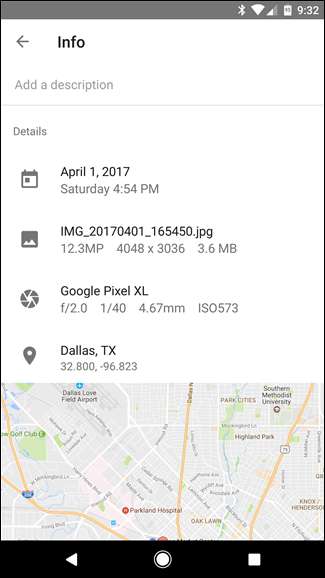
Đó là một cách đơn giản và siêu hiệu quả để xem dữ liệu EXIF cơ bản. Nếu đó là tất cả những gì bạn muốn làm, thì bạn đã hoàn thành. Nếu bạn muốn tiến thêm một bước với dữ liệu này, hãy tiếp tục.
Cách xem, chỉnh sửa và xóa dữ liệu EXIF nâng cao trên Android
Nếu bạn muốn xem thêm thông tin về ảnh của mình — hoặc muốn xóa dữ liệu — bạn sẽ phải xem bên ngoài các khả năng gốc của Android và chuyển sang Cửa hàng Play.
Chúng tôi sẽ sử dụng một ứng dụng có tên Trình chỉnh sửa ảnh EXIF cho điều này. Có một bản tải xuống miễn phí có sẵn, nhưng nếu bạn thấy mình thường xuyên sử dụng nó, bạn có thể muốn xem phiên bản Pro của ứng dụng ($ 1,99), loại bỏ quảng cáo và thêm tùy chọn hiển thị toàn bộ dữ liệu thô.
Khi bạn đã cài đặt Photo EXIF Editor, hãy kích hoạt nó. Bạn sẽ được chào đón bởi một màn hình khởi động trông dễ chịu với ba tùy chọn: “Ảnh”, “Bản đồ ảnh” và “Duyệt qua”. Nhấn vào “Ảnh”.
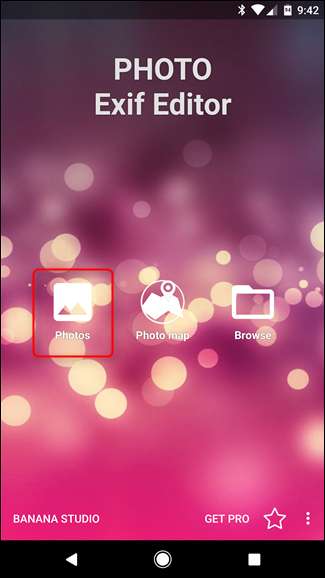
Chế độ xem ảnh mặc định thành menu “Gần đây”, menu này sẽ mở tất cả ảnh được chụp hoặc thêm gần đây vào thiết bị. Nhấn vào bất kỳ ảnh nào bạn muốn xem hoặc chỉnh sửa dữ liệu.
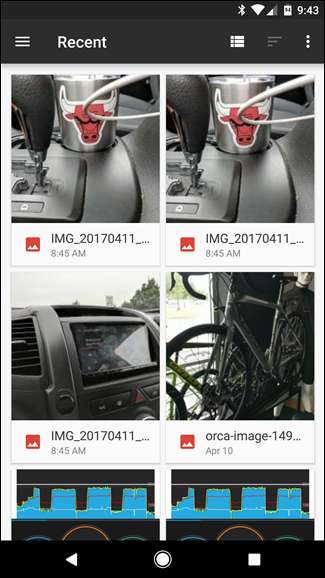
Ngoài ra, bạn có thể sử dụng tùy chọn “Duyệt qua” trên màn hình khởi động để tìm hiểu sâu hơn về bộ nhớ trong của thiết bị nhằm truy cập sâu hơn vào hình ảnh của bạn.
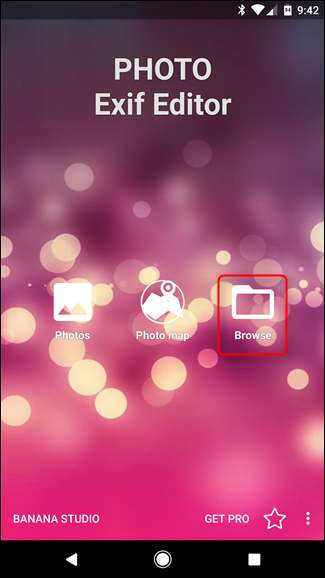
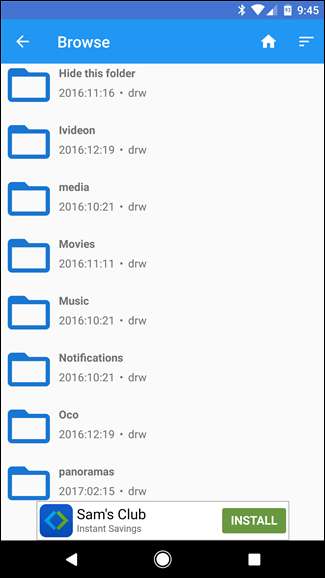
Một khi bạn đã chọn một hình ảnh, ứng dụng sẽ hiển thị tất cả dữ liệu EXIF có sẵn. Danh sách khá dài và chi tiết, vì vậy hãy dành thời gian của bạn ở đây.

Không phải tất cả hình ảnh đều có tất cả các chi tiết — một số máy ảnh không ghi lại nhiều dữ liệu này. Nếu bạn muốn ẩn dữ liệu không có sẵn, hãy nhấn vào biểu tượng nhãn cầu nhỏ ở góc trên cùng bên phải. Điều này sẽ làm cho tất cả các chi tiết có sẵn dễ dàng hơn để phân tích cú pháp.
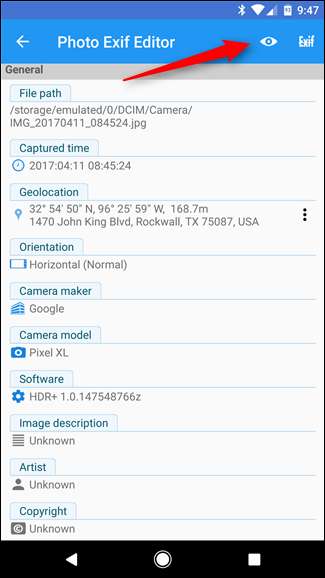
Nếu bạn đang muốn xóa dữ liệu EXIF, hãy nhấn vào nút “
Exif
”Bên cạnh nhãn cầu.
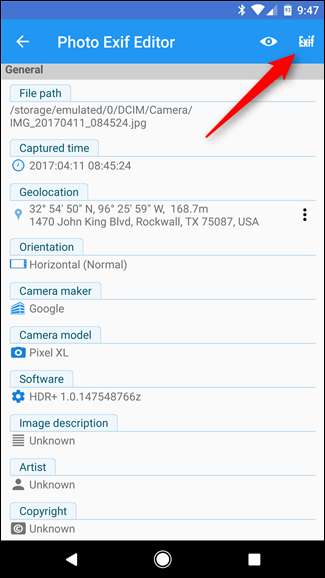
Màn hình “Remove Exif” khá dễ sử dụng. Chỉ cần nhấn vào hộp kiểm bên cạnh dữ liệu bạn muốn xóa. Nếu bạn muốn xóa tất cả, chỉ cần nhấn vào hộp kiểm đầu tiên ở trên cùng, hộp kiểm này sẽ chọn mọi thứ.
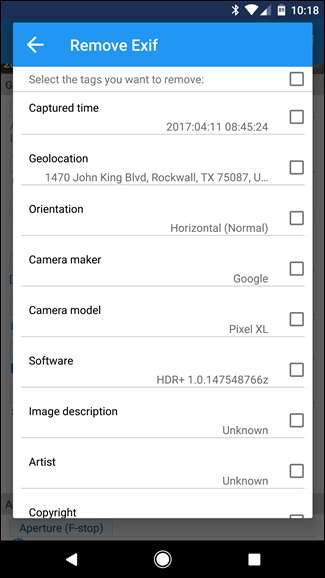
Khi bạn đã chọn dữ liệu để xóa, hãy nhấn vào biểu tượng ở trên cùng bên phải để lưu.
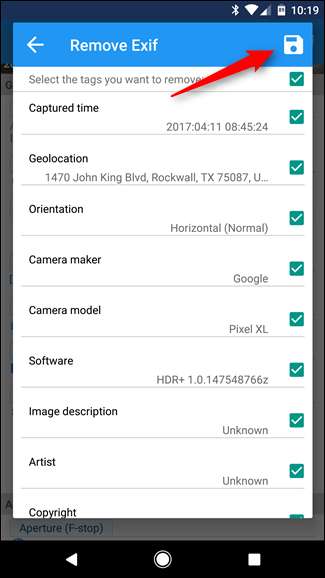
Hình ảnh đóng lại và dữ liệu bị xóa. Dễ như ăn bánh.
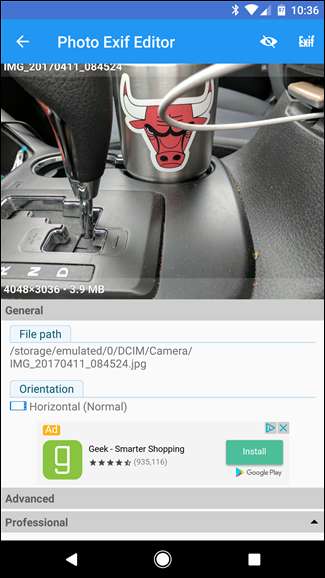
Dữ liệu EXIF chắc chắn có thể hữu ích để có xung quanh. Chẳng hạn, thật tuyệt khi biết một bức ảnh được chụp khi nào và ở đâu. Nhưng đó cũng là loại dữ liệu bạn có thể muốn xóa một chút trước khi chia sẻ ảnh công khai. Mặc dù Android không bao gồm khả năng xóa dữ liệu EXIF nguyên bản, nhưng Photo EXIF Editor thực hiện một công việc khá tốt.







